Astuces de conversion
- Télécharger Télécharger
- 1. Convertir vidéos en +
-
- 1.2 Convertir vidéos en MIDI
- 1.3 Convertir vidéos en JPG
- 1.4 Convertir MP4 en MIDI en ligne
- 1.5 Convertir DAT en MP4 avec VLC
- 1.6 Convertir WebM en MP4 avec VLC
- 1.7 Convertir YouTube en M4R en ligne
- 1.8 Convertisseurs TikTok gratuits
- 1.9 Convertir WebM en MP4 sur Android
- 1.10 Convertir VIDEO_TS en MP4
- 1.11 Convertir TS en MKV en ligne
- 1.12 Convertisseur M4A en TEXTE
- 1.13 Convertisseur MTV en MP4 en ligne
- 1.14 Convertir WebM en iMovie
- 1.16 Convertisseurs vidéo WebM
- 1.17 Convertir vidéo en PSP
- 1.18 Convertir vidéo en VR
- 1.19 Convertir vidéo 2D en 3D
- 2. Convertir audio en +
- 3. Convertir images en +
-
- 3.1 HD (en ligne & gratuitement)
- 3.2 Convertir HEIC en JPEG
- 3.3 Convertisseurs Raw en JPEG
- 3.4 Lire des Fichiers AAX
- 3.5 Convertisseurs de photos en vidéo
- 3.6 Convertisseurs HEIC en JPG en ligne
- 3.7 Convertir HEIC en JPG sur Windows/PC
- 3.8 Logiciels pour photo en HEIC
- 3.9 10 Meilleurs Convertisseurs d'Images
- 3.10 Convertisseurs PNG en GIF
- 3.11 Convertir HEIC en JPG par lots
- 3.12 Comment utiliser OneDrive pour image
- 4. D'autres astuces+
-
- 4.1 Top 11 convertisseurs vidéo
- 4.2 Choix entre AVI et MP4
- 4.4 WebM vs MP4
- 4.6 Convertisseurs de résolutions vidéo
- 4.7 Alternatives à Any Video Converter
- 4.8 Alternatives à Sidify Music Converter
- 4.9 Lire MPEG sur iPhone
- 4.10 Convertisseurs YouTube vers MPEG
- 4.11 Convertisseurs Vectoriels En Ligne
- 4.12 Lecteurs de Fichiers TS
- 4.13 Astuces de compresseur GIF
- 4.14 Lire les fichiers Video_TS sur PC
- 4.15 Top 5 des encodeurs vidéo en ligne
- 4.16 Alternatives à Easefab Video Converter
M4P en M4A : comment convertir M4P en M4A depuis iTunes Store ?
Par Pierre Dubois • 2025-08-21 11:32:17 • Solutions prouvées
Les fichiers audio achetés sur l'iTunes Store sont au format M4P et ces fichiers sont dotés d'une protection FairPlay DRM qui empêche leur accès ainsi que leur lecture sur des appareils non Apple. Donc, si vous écoutez votre musique préférée au format M4P sur un téléphone mobile ou d'autres appareils audio classiques, vous échouerez. La meilleure solution ici est de convertir vos fichiers audio M4P dans un format compatible comme M4A qui peut être consulté et lu par tous les appareils Apple comme iPhone/iPad/iPod ou autres. Pour vous aider à convertir M4P en M4A, cet article répertorie le meilleur convertisseur M4P en M4A ainsi que le convertisseur M4P en M4A gratuit en ligne.
- Partie 1. Comment convertir M4P en M4A sur Windows/Mac sans perte de qualité
- Partie 2. Convertir M4P en M4A gratuitement et en ligne
- Partie 3. M4A vs M4P
Partie 1. Comment convertir M4P en M4A sur Windows/Mac sans perte de qualité.
Pour profiter de vos fichiers audio M4V sur votre iPhone/iPad/iPod et autres appareils, il est important qu'ils soient convertis sans aucune perte de qualité. Le meilleur logiciel qui peut vous aider dans cette tâche est Wondershare UniConverter. Le logiciel est livré avec une version Windows et Mac et facilite la conversion de vos fichiers audio M4P en M4A et une gamme d'autres formats. Avec la conversion par lots, plusieurs fichiers peuvent être traités à la fois. Vous pouvez même transférer facilement le fichier converti vers iPhone, Android et d'autres appareils via un câble USB.
 Wondershare UniConverter - Meilleur convertisseur M4P vers M4A
Wondershare UniConverter - Meilleur convertisseur M4P vers M4A

- Convertissez les fichiers M4P en M4A et plus de 1 000 autres formats vidéo/audio sans perte de qualité.
- Prise en charge des formats les plus populaires, notamment MP3, WAV, FLAC, AAC et bien d'autres.
- Préréglages optimisés pour une lecture facile sur iPhone, iPad, Samsung et tout autre appareil.
- Personnalisez les fichiers M4P en modifiant le débit binaire, la fréquence d'échantillonnage, l'encodeur, etc.
- Graver des fichiers M4P sur CD sans perte de qualité sous Windows/Mac.
- Convertissez les fichiers jusqu'à 90 fois plus rapidement que les convertisseurs gratuits et en ligne courants.
- Enregistrez l'écran avec audio et convertissez-le dans n'importe quel format vidéo ou audio pour une lecture facile.
- La boîte à outils polyvalente comprend la correction des métadonnées audio, un convertisseur de CD, un compresseur vidéo et un enregistreur d'écran.
- OS pris en charge : Windows 10/8/7/XP/Vista, macOS 11 Big Sur, 10.15 (Catalina), 10.14, 10.13, 10.12, 10.11, 10.10, 10.9, 10.8, 10.7, 10.6.
Comment convertir M4P en M4A sur Windows/Mac à l'aide de Wondershare UniConverter
Étape 1 Enregistrez M4P au format MP4 pour la lecture.
Lancez Wondershare UniConverter après le téléchargement et l'installation. Cliquez sur l'Enregistreur d'écran pour choisir l'option ![]() . Cliquez sur le bouton REC pour commencer à enregistrer des fichiers M4P au format vidéo MP4. Vous pouvez apprendre les étapes détaillées ici >>.
. Cliquez sur le bouton REC pour commencer à enregistrer des fichiers M4P au format vidéo MP4. Vous pouvez apprendre les étapes détaillées ici >>.

Étape 2 Ajoutez des fichiers audio au convertisseur Wondershare M4P vers M4A.
Chargez les fichiers M4P enregistrés en cliquant sur l'icône ![]() dans l'onglet Convertisseur. Alternativement, vous pouvez également ajouter les fichiers en les faisant simplement glisser et en les déposant sur l'interface.
dans l'onglet Convertisseur. Alternativement, vous pouvez également ajouter les fichiers en les faisant simplement glisser et en les déposant sur l'interface.

Étape 3 Choisissez M4A comme format cible.
Dans le coin supérieur droit, développez les options de Format de sortie :. Dans l'onglet Audio, choisissez M4A comme format de sortie.
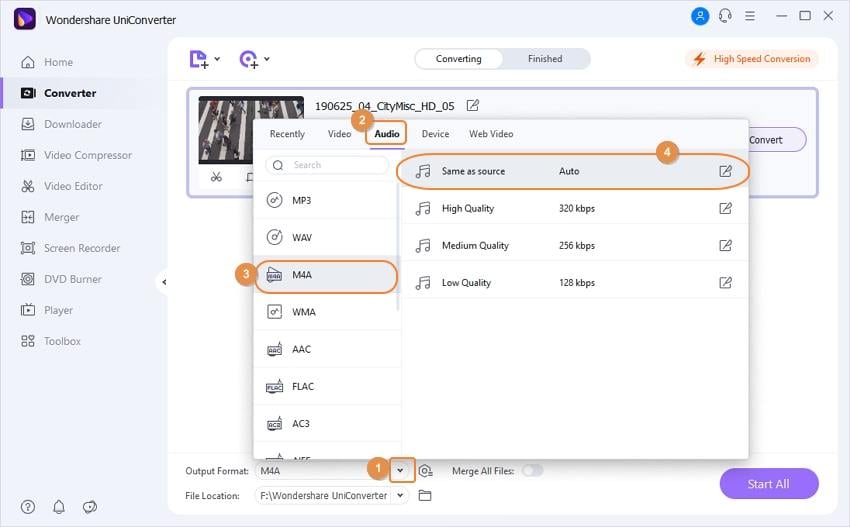
Étape 4 Convertissez M4P en M4A Mac.
Choisissez l'emplacement du fichier pour enregistrer les fichiers convertis dans l'onglet Emplacement du fichier. Enfin, cliquez sur le bouton Tout démarrer pour lancer la conversion de M4P en M4A sans perte de qualité. Les fichiers convertis peuvent être trouvés et transférés à partir de l'onglet Terminé.
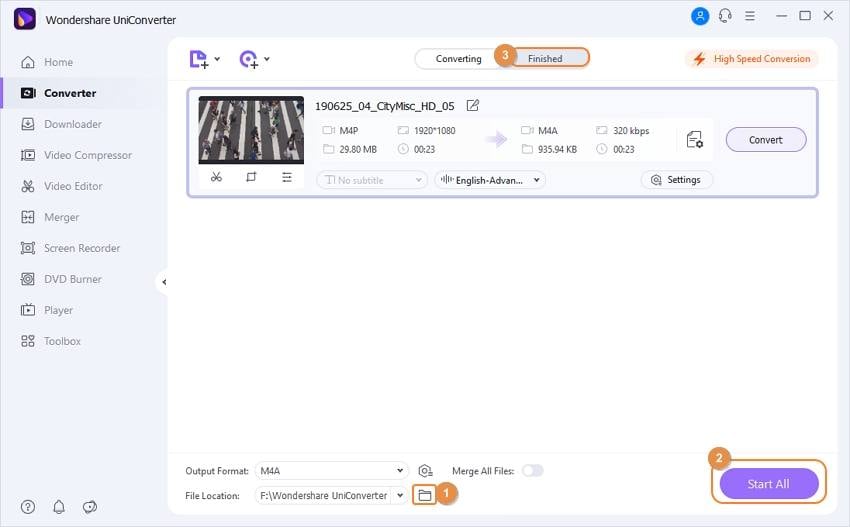
Partie 2. Convertissez M4P en M4A gratuitement et en ligne.
Si vous souhaitez convertir gratuitement M4P en M4A, utilisez un convertisseur en ligne. Un programme basé sur un navigateur décent qui facilite la conversion de FileZigZag au format M4P au format M4A. Les fichiers M4P peuvent être simplement ajoutés à l'interface ou peuvent être glissés et déposés. En plus de M4A, les fichiers ajoutés peuvent également être convertis dans un éventail d'autres formats. Les fichiers traités sont envoyés à votre mail-id ou peuvent également être téléchargés depuis l'interface. Il existe également une option pour enregistrer le fichier converti dans Dropbox ou Google Drive. Si nécessaire, les fichiers peuvent également être partagés sur Facebook ou Twitter.
Étapes pour utiliser l'outil gratuit de conversion M4P en M4A
Étape 1 : Dans la fenêtre de votre navigateur, ouvrez https://www.filezigzag.com/m4p-m4a-en.aspx. Cliquez sur le bouton Sélectionner pour parcourir et ajouter le fichier M4P à partir de votre système.
Étape 2 : Dans la section Convertir en :, sélectionnez M4A comme format cible dans la liste Audio.
Étape 3 : Saisissez votre adresse e-mail pour recevoir le fichier converti.
Étape 4 : Cliquez sur le bouton Convertir pour lancer le téléchargement et la conversion du fichier.
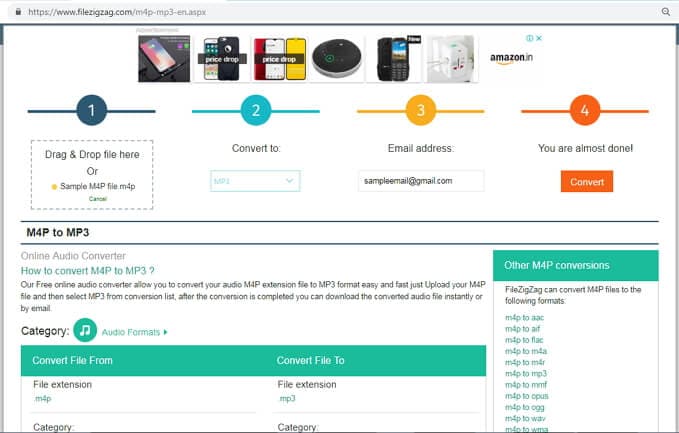
Partie 3. M4A vs M4P
Le tableau ci-dessous compare M4P et M4A pour une meilleure compréhension des formats qui aideront davantage le processus de conversion.
| Caractéristiques/ Format | M4P | M4A |
|---|---|---|
|
|
||
|
|
Oui | À la fois protégé par DRM et sans DRM |
|
|
||
|
|

Pierre Dubois
staff Éditeur